توصيل/التحكم في أجهزة الكمبيوتر عبر الشبكة باستخدام KontrolPack

تحكم بسهولة في أجهزة الكمبيوتر على شبكتك باستخدام KontrolPack. وصّل وأدر أجهزة الكمبيوتر التي تعمل بأنظمة تشغيل مختلفة بكل سهولة.
هل ترغب في أن يستخدم كمبيوتر Linux الخاص بك ذاكرة وصول عشوائي أقل؟ هل أنت غير متأكد مما يجب فعله لتحسين استخدام الذاكرة؟ نستطيع المساعدة! فيما يلي 5 طرق لتقليل استخدام ذاكرة الوصول العشوائي على نظام Linux!
1. قم بتثبيت توزيعة Linux خفيفة الوزن
توزيعات Linux الحديثة مثل Ubuntu أو Fedora أو OpenSUSE ، على الرغم من أنها أخف بكثير من Windows أو Mac ، إلا أنها ليست محسّنة تمامًا لأجهزة الكمبيوتر ذات ذاكرة الوصول العشوائي المحدودة. لذا ، إذا كنت تحاول تقليل ذاكرتك على Linux ، فمن الأفضل التبديل إلى توزيع خفيف الوزن يأتي مع تطبيقات أقل حجماً وأقل كثافة في الذاكرة.
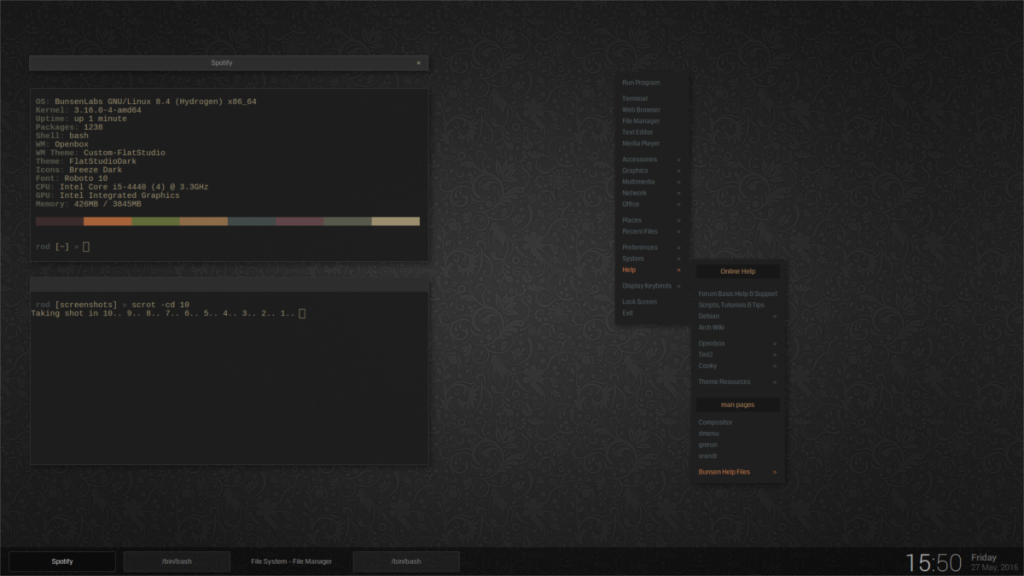
هناك الكثير من أنظمة تشغيل Linux خفيفة الوزن والرائعة التي تستفيد بشكل أفضل من الأجهزة ذات ذاكرة الوصول العشوائي المنخفضة. الكثير في الواقع يمكننا أن نصنع قائمة كاملة مخصصة لأفضل القوائم خفيفة الوزن. ومع ذلك ، نظرًا لأننا بحاجة إلى الإيجاز ، فإن أفضلها لتجربتها هي Lubuntu أو Busenlabs Linux أو Bohdi Linux أو MX Linux .
2. قم بالتبديل إلى LXQt
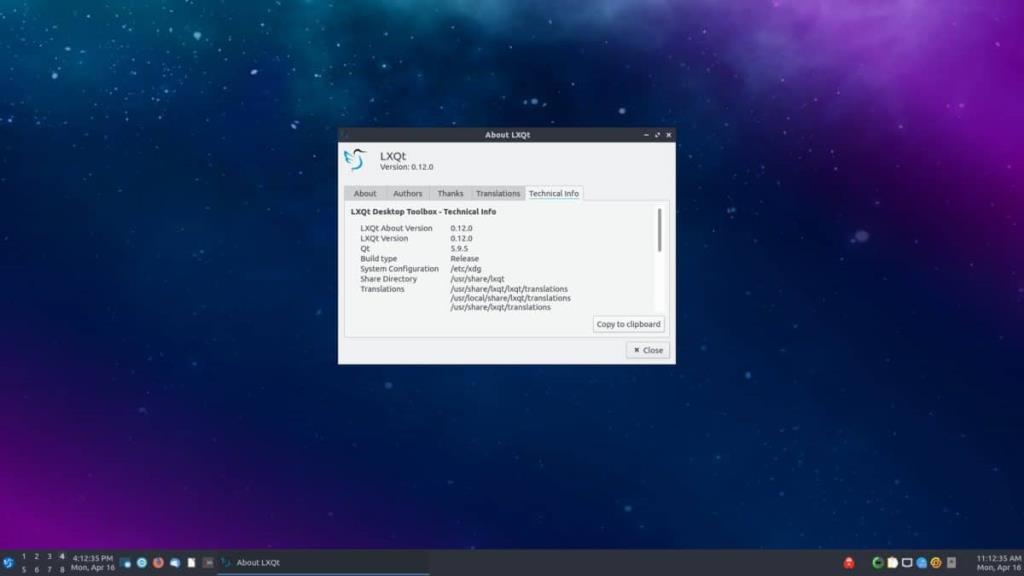
هناك الكثير من بيئات سطح المكتب المختلفة على نظام Linux. للأسف ، فإن الكثير من بيئات سطح المكتب هذه ، على الرغم من كونها جيدة ، ثقيلة على موارد النظام ، وخاصة ذاكرة الوصول العشوائي. إذا كنت تحاول تقليل استخدام ذاكرة الوصول العشوائي على جهاز كمبيوتر يعمل بنظام Linux ، فمن الأفضل التخلص من الجاذبية لصالح بيئة سطح المكتب LXQt .
لماذا LXQt؟ لماذا لا تستخدم Mate أو XFCE4 أو أي شيء آخر؟ حسنًا ، LXQt خفيف الوزن بشكل استثنائي ، ويمكن أن يشتغل على 256 ميجابايت من ذاكرة الوصول العشوائي! إنه مثالي إلى حد كبير لأجهزة الكمبيوتر المكتبية والمحمولة التي لا تتمتع بقدر كبير من الطاقة.
قم بتثبيت LXQt
LXQt مدعوم على مجموعة متنوعة من أنظمة تشغيل Linux ، لذلك من السهل جدًا تثبيته. لبدء تثبيت LXQt ، افتح نافذة طرفية بالضغط على Ctrl + Alt + T أو Ctrl + Shift + T على لوحة المفاتيح. بعد ذلك ، اتبع تعليمات سطر الأوامر التي تتوافق مع نظام التشغيل Linux الذي تستخدمه.
ملاحظة: ألا تريد تحميل LXQt على كمبيوتر Linux الخاص بك؟ ضع في اعتبارك تثبيت Lubuntu بدلاً من ذلك. إنه نظام تشغيل رائع سيجعلك تستخدم سطح المكتب LXQt في دقائق! يأتي مزودًا بتطبيقات ممتازة وخفيفة الوزن مثبتة مسبقًا ، والكثير من التحسينات لتوفر لك تجربة من الدرجة الأولى ، حتى لو لم يكن لديك الكثير من موارد النظام!
أوبونتو
sudo apt تثبيت lubuntu-desktop
دبيان
sudo apt-get install task-lxqt-desktop
قوس لينكس
سودو بكمن - lxqt
فيدورا
sudo dnf تثبيتlxqt
OpenSUSE
sudo zypper in -t نمط lxqt
بعد تثبيت بيئة سطح المكتب LXQt على كمبيوتر Linux الخاص بك ، قم بتسجيل الخروج من جلستك الحالية والعودة إلى شاشة تسجيل الدخول. ثم ، من هناك ، حدد "LXQt" في قائمة الجلسات.
3. قم بالتبديل إلى Firefox
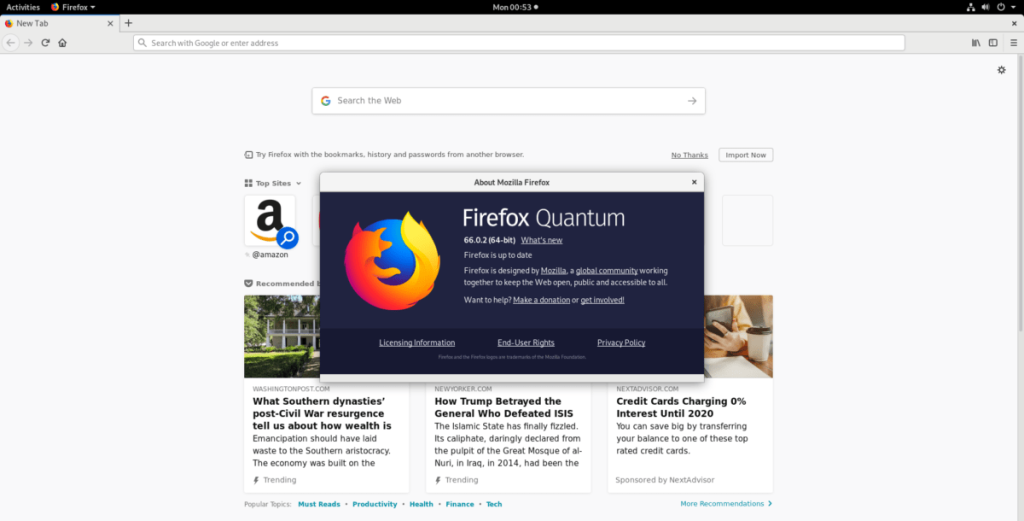
حتى على نظام Linux الأساسي ، يميل المتصفح المفضل لدى الجميع إلى أن يكون Google Chrome ، أو على الأقل Chromium (نظير مفتوح المصدر لـ Chome). بينما لا جدال في أن هذه المتصفحات مفيدة ، ولديها الكثير من الراحة والميزات ، فهي قاتلة لذاكرة الوصول العشوائي. بدلاً من ذلك ، إذا كنت تريد تحرير بعض ذاكرة النظام ، ففكر في التبديل إلى متصفح Firefox. يستخدم ذاكرة وصول عشوائي (RAM) أقل بكثير من Chrome / Chromium ويدعم ميزات مماثلة مثل مزامنة الإشارات المرجعية ودعم تطبيقات الأجهزة المحمولة وتشغيل تدفقات الفيديو الخاصة (Netflix / Hulu / Amazon).
تستخدم جميع أنظمة تشغيل Linux Mozilla Firefox كمتصفحها الافتراضي. لذلك ، من المحتمل أنك لن تحتاج إلى تثبيت Firefox على كمبيوتر Linux الخاص بك للتبديل إليه من Chrome. إذا لم يكن لديك بالفعل متصفح Firefox تم إعداده على كمبيوتر Linux الخاص بك لسبب ما ، فافتح محطة بالضغط على Ctrl + Alt + T أو Ctrl + Shift + T على لوحة المفاتيح واتبع تعليمات سطر الأوامر الموضحة أدناه.
أوبونتو
sudo apt تثبيت فايرفوكس
دبيان
sudo apt-get install Firefox-esr
قوس لينكس
sudo pacman -S Firefox
فيدورا
sudo dnf تثبيت فايرفوكس
OpenSUSE
sudo zypper بتثبيت MozillaFirefox
لينكس عام
هل تحتاج إلى الحصول على Firefox على نظام تشغيل Linux لم يتم تناوله في هذه المقالة؟ اتبع هذا الدليل هنا !
4. تعطيل برامج بدء التشغيل
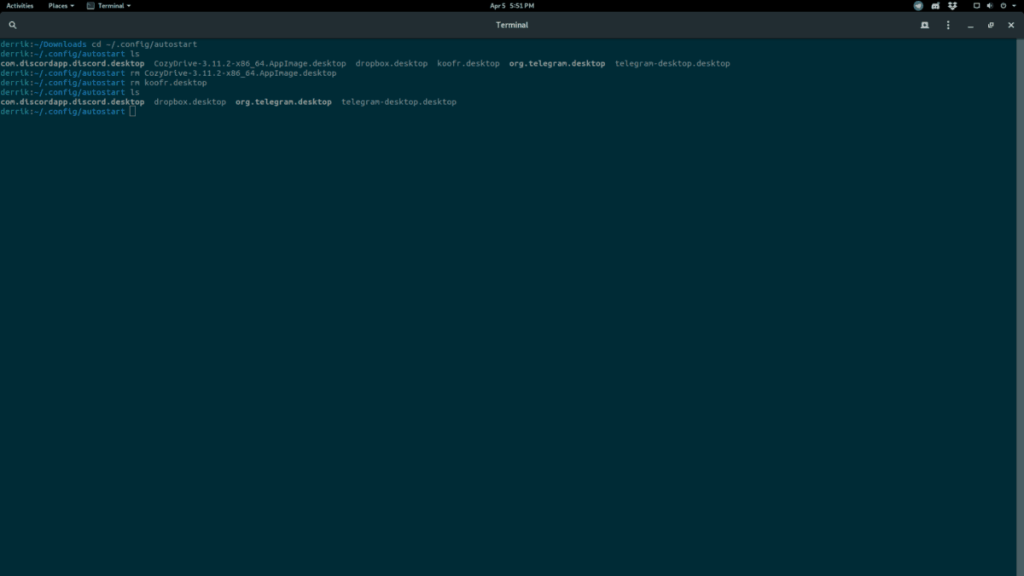
يعد تعطيل عناصر بدء التشغيل على كمبيوتر Linux الخاص بك طريقة سريعة لتقليل استخدام ذاكرة الوصول العشوائي. لماذا ا؟ تميل عناصر بدء التشغيل إلى الإضافة والابتعاد ببطء عن ذاكرة النظام المتاحة لديك. تعد برامج مثل Dropbox و Discord و Steam من أكبر المخالفين لهذا الأمر.
لتعطيل برامج بدء التشغيل على Linux ، يجب إزالة إدخالات التشغيل التلقائي. أسهل طريقة للقيام بذلك هي فتح نافذة طرفية واتباع تعليمات سطر الأوامر أدناه.
cd ~ / .config / تشغيل تلقائي rm *. سطح المكتب
بدلاً من ذلك ، إذا كنت لا ترغب في إزالة إدخالات بدء التشغيل في سطر الأوامر ، ففكر في اتباع إرشاداتنا حول إدخالات بدء التشغيل لـ Gnome أو KDE .
5. اقتل برامج الخمول / الخلفية
هل تبحث عن تحرير بعض ذاكرة الوصول العشوائي الإضافية على كمبيوتر Linux الخاص بك أثناء التنقل؟ ضع في اعتبارك تثبيت مدير مهام يسمح لك بإنهاء البرامج التي تعمل في الخلفية ، مما يؤدي إلى استهلاك الكثير من الذاكرة.
يوجد العديد من مديري المهام الرائعين على نظام Linux ، ولكن أفضل مدير يتم تثبيته هو Gnome System Monitor. يقوم بتقسيم معلومات النظام بطريقة سهلة القراءة ، وواجهة المستخدم نظيفة وبسيطة.
للحصول على يديك على Gnome System Monitor ، افتح نافذة طرفية. بعد ذلك ، اتبع تعليمات سطر الأوامر أدناه التي تتوافق مع نظام التشغيل Linux الذي تستخدمه.
ملاحظة: إذا واجهت مشكلات في استخدام Gnome System Monitor ، ففكر في تجربة KSysGuard أو Htop .
أوبونتو
sudo apt تثبيت نظام مراقبة جنوم
دبيان
sudo apt-get install gnome-system-monitor
قوس لينكس
sudo pacman-s gnome-system-monitor
فيدورا
sudo dnf تثبيت gnome-system-monitor
OpenSUSE
sudo zypper تثبيت gnome-system-monitor
بمجرد تثبيت تطبيق Gnome System Monitor على كمبيوتر Linux ، افتحه بالضغط على Alt + F2 وكتابة الأمر التالي في مربع التشغيل السريع.
مراقب نظام جنوم
ابحث عن عمود "الذاكرة" في تطبيق Gnome System Monitor وانقر عليه بالماوس. سيؤدي تحديد "الذاكرة" إلى فرز العملية تلقائيًا بأعلى استخدام لذاكرة الوصول العشوائي إلى الأعلى. بعد ذلك ، ابحث عن العملية التي ترغب في إنهاؤها ، وانقر بزر الماوس الأيمن عليها ، وحدد "إنهاء" أو "قتل".
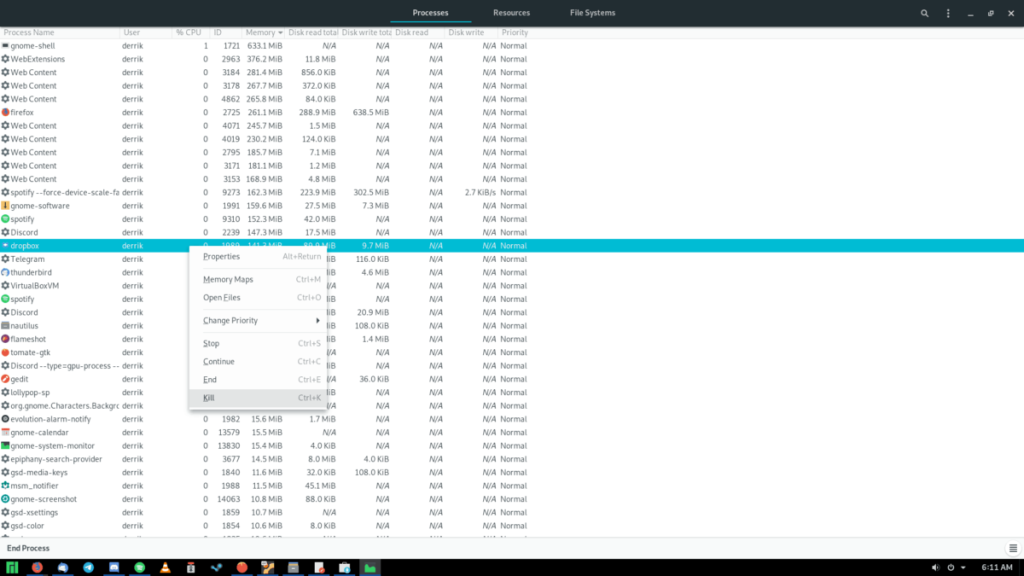
تأكد فقط من إنهاء أو إنهاء عملية غير مهمة للنظام. إذا كانت عملية النظام تستخدم الكثير من ذاكرة الوصول العشوائي ، فأعد التشغيل لحل المشكلة بدلاً من ذلك!
استنتاج
في هذه القائمة ، ذهبنا إلى أكثر من 5 طرق لتقليل استخدام الذاكرة على Linux. ما الحيل التي تستخدمها على جهاز الكمبيوتر لتقليل استخدام ذاكرة الوصول العشوائي؟ اسمحوا لنا أن نعرف في قسم التعليقات أدناه!
تحكم بسهولة في أجهزة الكمبيوتر على شبكتك باستخدام KontrolPack. وصّل وأدر أجهزة الكمبيوتر التي تعمل بأنظمة تشغيل مختلفة بكل سهولة.
هل ترغب في تنفيذ بعض المهام المتكررة تلقائيًا؟ بدلًا من الضغط على زر يدويًا عدة مرات، أليس من الأفضل لو كان هناك تطبيق؟
iDownloade أداة متعددة المنصات تتيح للمستخدم تنزيل محتوى خالٍ من إدارة الحقوق الرقمية (DRM) من خدمة iPlayer التابعة لهيئة الإذاعة البريطانية (BBC). ويمكنها تنزيل كلا الفيديوين بصيغة .mov.
لقد قمنا بتغطية ميزات Outlook 2010 بمزيد من التفاصيل، ولكن نظرًا لأنه لن يتم إصداره قبل يونيو 2010، فقد حان الوقت لإلقاء نظرة على Thunderbird 3. هناك
يحتاج الجميع إلى استراحة بين الحين والآخر، فإذا كنت تبحث عن لعبة شيقة، جرّب Flight Gear. إنها لعبة مجانية مفتوحة المصدر ومتعددة المنصات.
MP3 Diags هي الأداة الأمثل لإصلاح مشاكل ملفاتك الصوتية. يمكنها وسم ملفات MP3 بشكل صحيح، وإضافة أغلفة الألبومات المفقودة، وإصلاح خلل VBR.
تمامًا مثل جوجل ويف، أحدثت خدمة جوجل فويس ضجة كبيرة حول العالم. تهدف جوجل إلى تغيير طريقة تواصلنا، وبما أنها أصبحت
هناك العديد من الأدوات التي تتيح لمستخدمي فليكر تنزيل صورهم بجودة عالية، ولكن هل هناك طريقة لتنزيل مفضلات فليكر؟ لقد وصلنا مؤخرًا
ما هو أخذ العينات؟ وفقًا لويكيبيديا، "هو عملية أخذ جزء، أو عينة، من تسجيل صوتي واحد وإعادة استخدامه كأداة أو
مواقع جوجل هي خدمة من جوجل تتيح للمستخدم استضافة موقع ويب على خادم جوجل. ولكن هناك مشكلة واحدة، وهي عدم وجود خيار مدمج للنسخ الاحتياطي.



![قم بتنزيل FlightGear Flight Simulator مجانًا [استمتع] قم بتنزيل FlightGear Flight Simulator مجانًا [استمتع]](https://tips.webtech360.com/resources8/r252/image-7634-0829093738400.jpg)




